Netgear WNR3500Lルーターの購入履歴は、ドライバーの言葉に似ています:事故後に車のチューニングが始まります。 それは私の場合です。 古くてバグのあるD-Link DIR300は、勇敢な死(おそらく負荷による過熱)で亡くなりました。 彼が働いて以来、それを穏やかに、不満足に置くために、より強力でより現代的な鉄を購入することが決定されました。
応募者の中には、Asus N16、Linksys WRT160NL、Netgear WNR3500Lの3つのモデルがありました。 それらはすべて、高速プロセッサ、大量のRAM、ハードドライブを接続するためのUSB、および代替ファームウェアをインストールする機能など、いくつかの基準を満たしていました。 Linksysブランドに対する大きな愛にもかかわらず、選択はNetgearの方向に落ちました。 その理由は簡単です。Lynxisはどこにもありませんでした。Asusは私の目の前で購入され、ルーターが非常に必要でした。 ドライブが選択されたため、1.5TBで3.5インチWD要素。
WNR3500Lは、Netgearによってオープンソースルーターとして位置付けられています。 最も一般的なファームウェアは、トマト、OpenWRT、DD-WRTです。 私はDD-WRTに決めました。 速度と機能の両方で気に入っています。Optwareパッケージをインストールすることで拡張されます。 ハブについては以前に、DD-WRTにSambaをインストールするトピックが既に明らかにされていましたが(この右)、このトピックでは、外国の同僚が「正しい方法」と呼ぶ方法に従って、このルーターのインストールと初期構成を完全に開示しようとします。
ステップ1:DD-WRTをインストールします。
まず、
リンクをたどり、ルーターモデルを検索バーに移動します。 次に、見つかった特定のモデルから選択します。 私の場合、これはWNR3500Lです。 次に、2つのファイルをダウンロードする必要があります:ファームウェア自体とNetgear WNR3500Lファームウェア:初期フラッシュ用の特殊ファイル。 ルータのフラッシュメモリは最大8MBなので、NEWD K2.6 Big Genericファームウェアを選択しました。
これで、すべてのファームウェアの準備ができました。 ルーターは* .bin形式のファームウェアを「そのまま」理解しないため、まず
d-wrt.v24-14896_NEWD-2_K2.6_mini-WNR3500L.chkを注ぎます。 「ルーターの更新」セクションのルーター(デフォルトでは192.168.1.1)に移動し、* .chkを選択して「ダウンロード」をクリックします。

今私たちはただ待って何もしません。 更新が完了したら、ハードウェアボタンでルーターをリセットし、ダウンロードを待つ必要があります。 再びルーターに移動し、DD-WRT Webインターフェイスが新しいパスワードを要求するのを確認します。

パスワードを入力したら、[管理]> [ファームウェアアップグレード]セクションに移動し、* .bin形式の本格的なファームウェアを選択して、[アップグレード]をクリックします。

数分後、結果をお楽しみください。 次に、インターネット接続の設定に進みますが、プロバイダーごとに設定が異なるため、このプロセスを詳細に説明する意味はありません。他のルーターを設定するよりも複雑ではありません。 私の場合、これはPPTPを介したVPNです。 すべてのインターネット接続設定は、[設定]> [基本設定]タブにあります。
ステップ2:ディスクの準備とSambaのインストール
ディスクをシステムに正しくマウントするには、適切に壊れてフォーマットされている必要があります。 ディスクにはext3ファイルシステムを使用します。 任意のLinuxディストリビューション(Live CDも適しています)でフォーマットすることも、ディスクユーティリティ(Acronis Disk Director SuiteまたはPartition Magic)を使用してWindowsから直接フォーマットすることもできます。 私は2番目の方法を選びました。 ディスクは、次の順序で4つのパーティション(ロシア語バージョンではプライマリ、またはベーシック)に分割する必要があります。
- パーティー#1。 Optware(ext3):/ optにマウントされます。 Optwareパッケージはここにインストールされます。 サイズは少なくとも512メガバイトです。
- パーティー#2。 スワップ(Linuxスワップ):実際のスワップ。 大きなサイズは必要ありません。 十分な128メガバイト。
- Partituon#3。 JFFS(ext3):/ tempにマウントします。 サイズは128メガバイト以上です。
- パーティー#4。 共有(ext3):/ mntにマウントされます。 実際には、サンバ用のボールがあります。
この順序は、DD-WRTで適切に自動マウントするために必要です。 以前(古い方法を使用する場合)、ディスクは/ jffsにマウントされ、マウント用のスクリプトはスタートアップに書き込まれていました。 これはもう必要ありません。 ディスクをパーティション分割した後、ルーターの設定に移動します。 [サービス]> [USB]タブは次のとおりです。
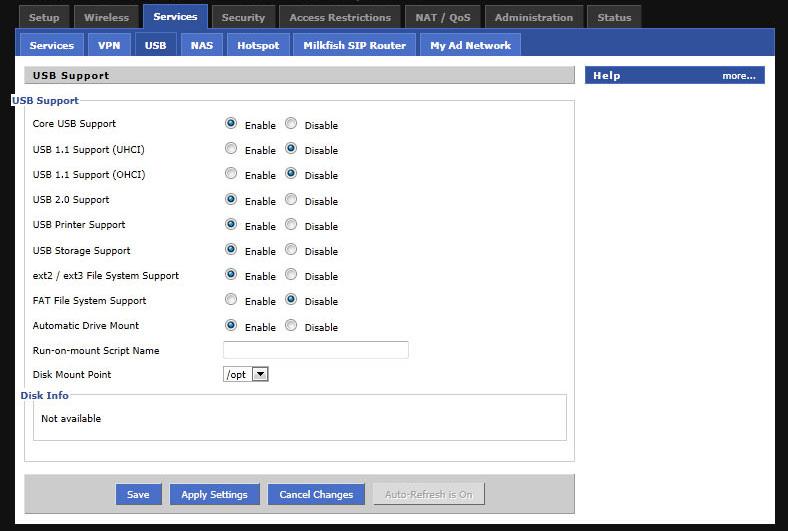
ディスクをルーターに接続し、「アイロン」ボタンで再起動します(ソフトリセット後、ディスクはピックアップしませんでした)。 ルーターを読み込んだ後、再度[サービス]> [USB]タブのWebインターフェイスに移動し、前の手順が正しく完了した場合、次のようなものが表示されます。
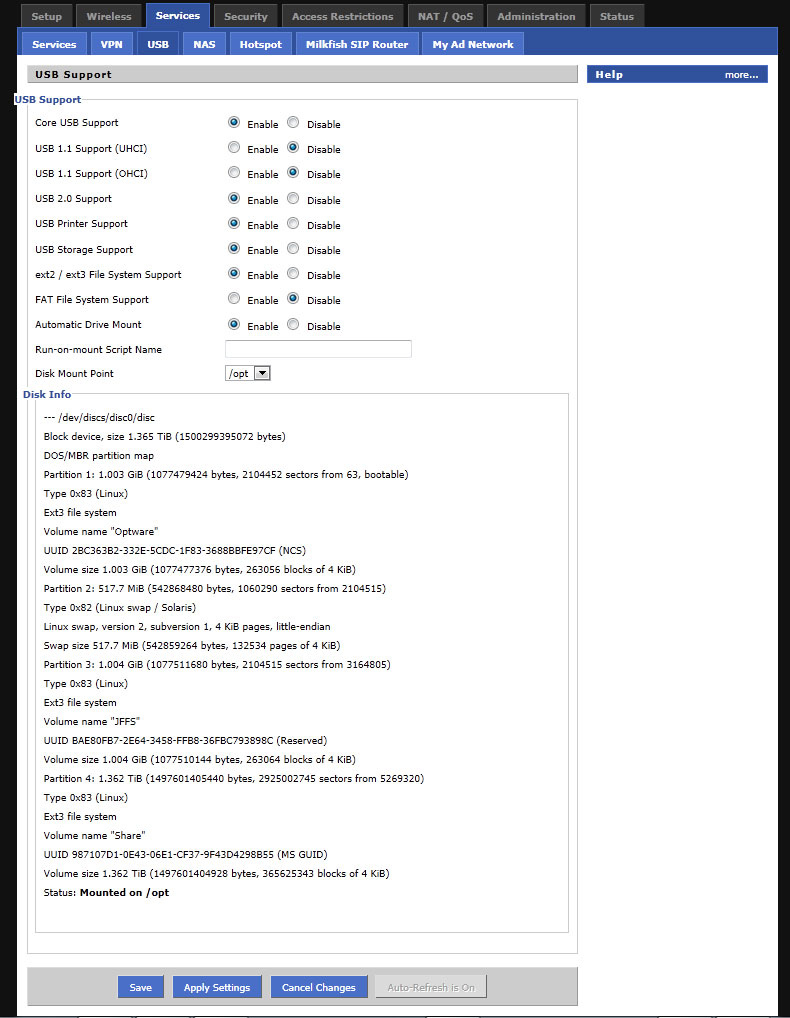
ここで、sambaのインストールを開始します。 まず、任意のtelnetクライアントでルーターに接続します(パテを使用しました)
ログイン: root
パスワード: Webインターフェースの最初に指定した
パスワード 。
また、
mountコマンドを使用して、ディスクが正しく
マウントされていることを確認します。 次のような出力が表示されます。
root@berry:~# mount
rootfs on / type rootfs (rw)
/dev/root on / type squashfs (ro)
none on /dev type devfs (rw)
proc on /proc type proc (rw)
ramfs on /tmp type ramfs (rw)
sysfs on /sys type sysfs (rw)
devpts on /dev/pts type devpts (rw)
devpts on /proc/bus/usb type usbfs (rw)
/dev/discs/disc0/part1 on /opt type ext3 (rw,noatime,data=ordered)
次は、基本Optwareパッケージのインストールです。 これを行うには、次のコマンドを実行します。
wget -O /tmp/prep_optware wd.mirmana.com/prep_optware
sh /tmp/prep_optwareこれはおそらく最も長い段階です。 私の4Mb / sチャンネルでは、約20分かかりました。 この手順が完了したら、約1〜2分待ってから(tempはクリアされます)、
rebootコマンドでルーターを再起動します。
ルーターを再起動すると、
df -hコマンドでマウントされたディスクの空き容量を確認できます。
root@berry:~# df -h
Filesystem Size Used Avail Use% Mounted on
rootfs 5.7M 5.7M 0 100% /
/dev/root 5.7M 5.7M 0 100% /
/dev/discs/disc0/part1
1010M 387M 573M 41% /opt
/dev/sda4 1.4T 19G 1.3T 2% /mnt
/dev/sda3 1010M 33M 927M 4% /tmp/cまた、
serviceコマンドを使用してサービスを実行する

ここで、sambaを利用可能な最新バージョン(執筆時点では3.5)に更新する必要があります。 次のことを行います。古いサンバの構成をコピーします
cp /opt/etc/samba/smb.conf /opt/etc/samba/smb.conf.copy
cp /opt/etc/init.d/S80samba /opt/etc/init.d/S80samba.copy次に、コピーを安全な場所に移動します。
mv /mnt/smb.conf.copy /opt/etc/samba/smb.conf.copy
mv /mnt/S80samba.copy /opt/etc/init.d/S80samba.copy次に、sambaの設定を編集する必要があります。 コピーしたバージョンを開きます
vi /opt/etc/samba/smb.conf.copy
文字列
interfaces =を探し
ます 。
interfaces = 192.168.1.1/24に置き換え
ます 。 構成を保存してさらに進む-Sambaサービスを停止する
service samba stop
service samba offsamba2を削除して、samba35 + SWAT(Webインターフェイス)をインストールします。
ipkg-opt remove samba2
ipkg-opt install samba35
ipkg-opt install samba35-swatSambaは構成を誓いますが、それに注意を払わずに続行します。 以前に作成したコピーを適切な場所に転送し、samba35によって作成された構成を削除します。
cp /opt/etc/samba/smb.conf.copy /opt/etc/samba/smb.conf
cp /opt/etc/init.d/S80samba.copy /opt/etc/init.d/S80samba
rm /opt/etc/init.d/S08samba
rm /opt/etc/init.d/S80samba.copySambaサービスを開始します
service samba on
service samba start再起動してお楽しみください!
rebootステップ3:Sambaと伝送を構成する
再起動後、xinetdサービスを開始する必要があります。 これにより、
http://192.168.1.1:901で利用できるsambaのWebインターフェースを使用でき
ます 。
service xinetd on
service xinetd start最初は、sambaは非常に適切に構成されています。 希望する人はまだ設定を掘ることができますが、私はそれに触れませんでした。 作成されたサンバは、\\ 192.168.1.1 \ publicで利用可能になります。 次に、Twonkyをオフにすることをお勧めします。 これは優れたメディアサーバーですが、信じられないほどのルーターリソースを消費します(ただし、WNDR3700で使用することもできます)。 このために必要なのは2チームのみです
service twonky stop
service twonky off彼はもう私たちを気にしません。 Transmissionトレントクライアントの番が来ました。 最初に実行する必要があります
service transmission on
service transmission start次に、
http://192.168.1.1:9091のWebインターフェイスにアクセスして、使用を開始してください! トレントをより便利に使用するために、
Transmisson Remote GUIをお勧めします。 これにより、ダウンロードプロセスをより完全に制御できます。 しかし、トレントの転送は最も便利な機能であると考えています。 最初に、Transmissionはすべてのファイルをそのフォルダーにダウンロードします:/ mnt / Torrent / work。 ただし、Transmisson Remoteを使用すると、ダウンロード後に必要なディレクトリに移動できます。 複数の接続でトレントをテストしました。結果は次のとおりです:ルーターのプロセッサは100%(4Mb / sチャネル上)で約3k接続でロードされますが、ルーターはフリーズせず、負荷の兆候を示しません(非常に奇妙です)。
それだけです。 約1時間を費やすと、このルーターがNASになります。 サンバのテスト中、ルーターは約5.5MB / s(有線)の速度を示しました。これは、割り当てられた機能に十分だと思います。 Wi-Fi速度が遅い。 小さなテストのスクリーンショット:

- チャンネル: Wi-Fi
- 暗号化: WPA2
- ファイル: 9Gb * .mkv
Wi-Fiで暗号化を無効にしても、速度は大幅に向上しません。 平均速度は2.4MB \秒です。 Wi-Fiから絞り出した最大値は3MB / sでした(samba以外のすべてのサービスは無効になっています)。 CPUパワー-マージンあり。
また、このトピックで説明されている機能は、すべてのDD-WRTファームウェア機能とはほど遠いことにも注意してください。 Optwareパッケージを使用すると、デバイスの機能を大幅に拡張できますが、これがホームルーターであることを忘れないでください。また、膨大な数の接続されたサービスで高性能を要求しないでください。 あなたは測定値を知る必要があるすべてのことで。
次のトピックでは、このルーターの印刷およびメディアサーバーの構成について説明します。 ご清聴ありがとうございました。